idea是一种Java集成开发环境工具软件,由JetBrains软件公司开发。IDEA提倡智能编码,特殊功能有:智能选取、编码辅助、灵活的排版、动态语法检测、代码检查、对JSP的完全支持、预置模板、版本控制完美支持、智能代码等。

本教程操作环境:windows10系统、Dell G3电脑、IntelliJ IDEA 2022。
IntelliJ IDEA 是一种 Java 集成开发环境工具软件,由 JetBrains 软件公司开发,提供 Apache 2.0 开放式授权的社区版本以及专有软件的商业版本,开发者可选择其所需来下载使用。
IntelliJ在业界被公认为最好的java开发工具,尤其在智能代码助手、代码自动提示、重构、JavaEE支持、各类版本工具(git、svn等)、JUnit、CVS整合、代码分析、 创新的GUI设计等方面的功能可以说是超常的。IDEA是JetBrains公司的产品,这家公司总部位于捷克共和国的首都布拉格,开发人员以严谨著称的东欧程序员为主。它的旗舰版本还支持HTML,CSS,PHP,MySQL,Python等。免费版只支持Java,Kotlin等少数语言。
特色功能
IDEA所提倡的是智能编码,是减少程序员的工作,IDEA的特色功能有以下22点:
-
智能的选取
在很多时候我们要选取某个方法,或某个循环或想一步一步从一个变量到整个类慢慢扩充着选取,IDEA就提供这种基于语法的选择,在默认设置中Ctrl+W,可以实现选取范围的不断扩充,这种方式在重构的时候尤其显得方便。
-
丰富的导航模式
IDEA提供了丰富的导航查看模式,例如Ctrl+E显示最近打开过的文件,Ctrl+N显示你希望显示的类名查找框(该框同样有智能补充功能,当你输入字母后IDEA将显示所有候选类名)。在最基本的project视图中,你还可以选择多种的视图方式。
-
历史记录功能
不用通过版本管理服务器,单纯的IDEA就可以查看任何工程中文件的历史记录,在版本恢复时你可以很容易的将其恢复。
JUnit的完美支持
-
对重构的优越支持
IDEA是所有IDE中最早支持重构的,其优秀的重构能力一直是其主要卖点之一。
-
编码辅助
Java规范中提倡的toString()、hashCode()、equals()以及所有的get/set方法,你可以不用进行任何的输入就可以实现代码的自动生成,从而把你从无聊的基本方法编码中解放出来。
-
灵活的排版功能
基本所有的IDE都有重排版功能,但仅有IDEA的是人性的,因为它支持排版模式的定制,你可以根据不同的项目要求采用不同的排版方式。
-
XML的完美支持
xml全提示支持:所有流行框架的xml文件都支持全提示,谁用谁知道。
-
动态语法检测
任何不符合java规范、自己预定义的规范、累赘都将在页面中加亮显示。
-
代码检查
对代码进行自动分析,检测不符合规范的,存在风险的代码,并加亮显示。
-
对JSP的完全支持
不需要任何的插件,完全支持JSP。
-
智能编辑
代码输入过程中,自动补充方法或类。
-
EJB支持
不需要任何插件完全支持EJB(6.0 支持EJB3.0)
-
列编辑模式
用过UtralEdit的肯定对其的列编辑模式赞赏不已,因为它减少了很多无聊的重复工作,而IDEA完全支持该模式,从而更加提高了编码效率。
-
预置模板
预置模板可以让你把经常用到的方法编辑进模板,使用时你只用输入简单的几个字母就可以完成全部代码的编写。例如使用比较高的public static void main(String[] args){}你可以在模板中预设pm为该方法,输入时你只要输入pm再按代码辅助键,IDEA将完成代码的自动输入。
-
完美的自动代码完成
智能检查类中的方法,当发现方法名只有一个时自动完成代码输入,从而减少剩下代码的编写工作。
-
版本控制完美支持
集成了市面上常见的所有版本控制工具插件,包括git、svn、github,让开发人员在编程的工程中直接在intellij idea里就能完成代码的提交、检出、解决冲突、查看版本控制服务器内容等等。
-
不使用代码的检查
自动检查代码中不使用的代码,并给出提示,从而使代码更高效。
-
智能代码
自动检查代码,发现与预置规范有出入的代码给出提示,若程序员同意修改自动完成修改。例如代码:String str = "Hello Intellij " + "IDEA"; IDEA将给出优化提示,若程序员同意修改IDEA将自动将代码修改为:String str = "Hello Intellij IDEA";
-
正则表达式的查找和替换功能
查找和替换支持正则表达式,从而提高效率。
-
JavaDoc预览支持
支持JavaDoc的预览功能,在JavaDoc代码中Ctrl+Q显示JavaDoc的结果,从而提高doc文档的质量。
-
程序员意图支持
程序员编码时IDEA时时检测你的意图,或提供建议,或直接帮你完成代码。
IntelliJ IDEA下载安装教程(图解)
1)进入 IDEA 官方下载页面,(官网地址为 https://www.jetbrains.com/idea/),点击 DOWNLOAD,如图 1 所示。
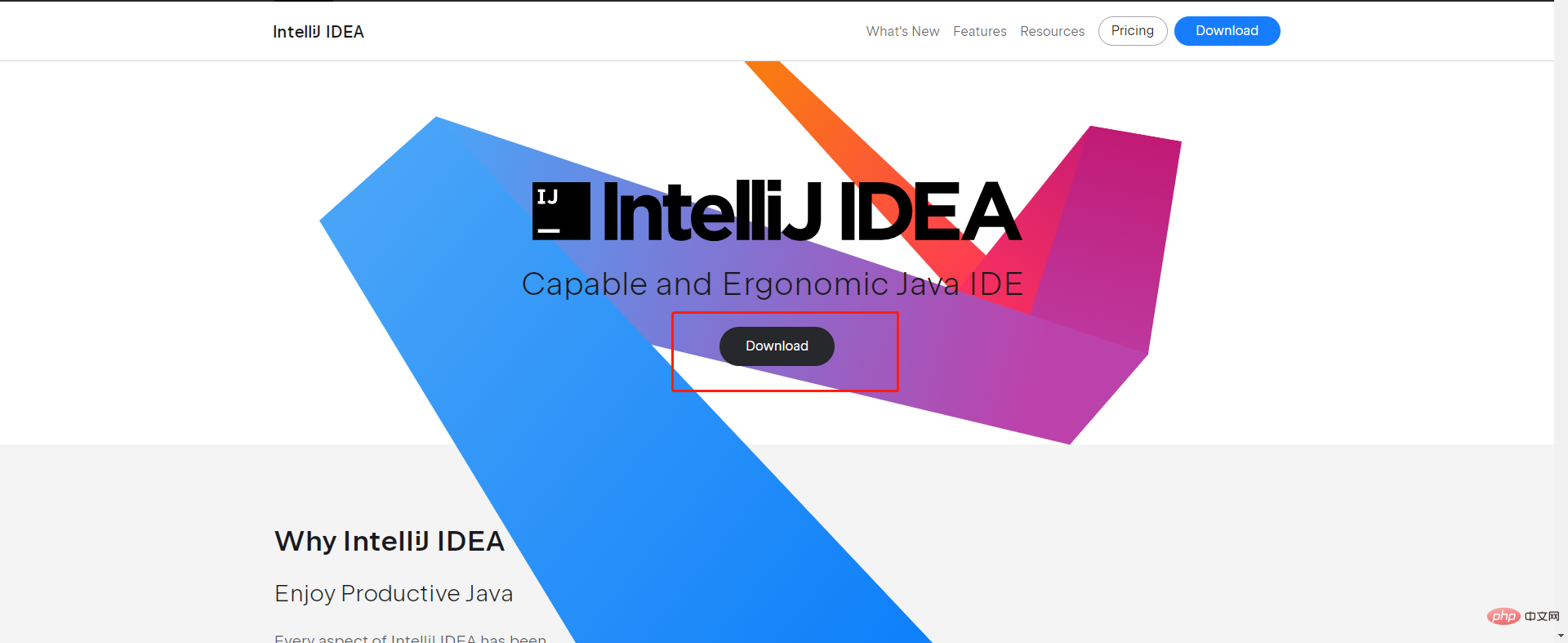
图 1 IntelliJ IDEA官方下载页面
2)IntelliJ IDEA 是一款跨平台的开发工具,支持 Windows、Mac、Linux 等操作系统,我们可以根据需求下载对应的版本。旗舰版的功能更加全面,这里我们选择下载旗舰版。然后点击 Download,如图 2 所示。
IntelliJ IDEA 提供了两个版本,即 Ultimate(旗舰版) 和 Community(社区版)。社区版是免费的,但它的功能较少。旗舰版是商业版,提供了一组出色的工具和特性。关于两个版本差异的详细信息,可以参考版本比较矩阵(如图 3 所示)。图 3 为两个版本分别支持什么语言。
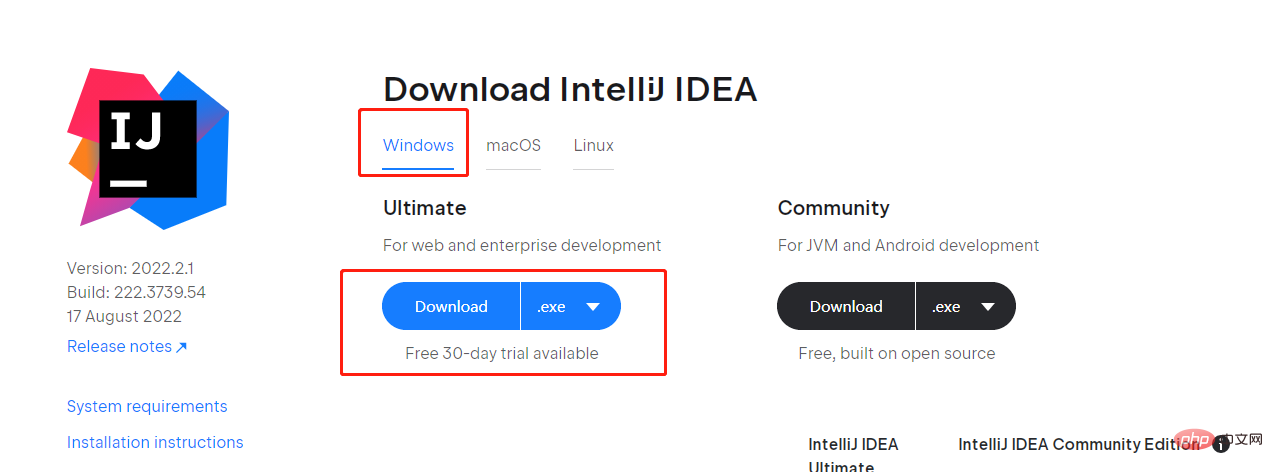
图 2 选择操作系统页面
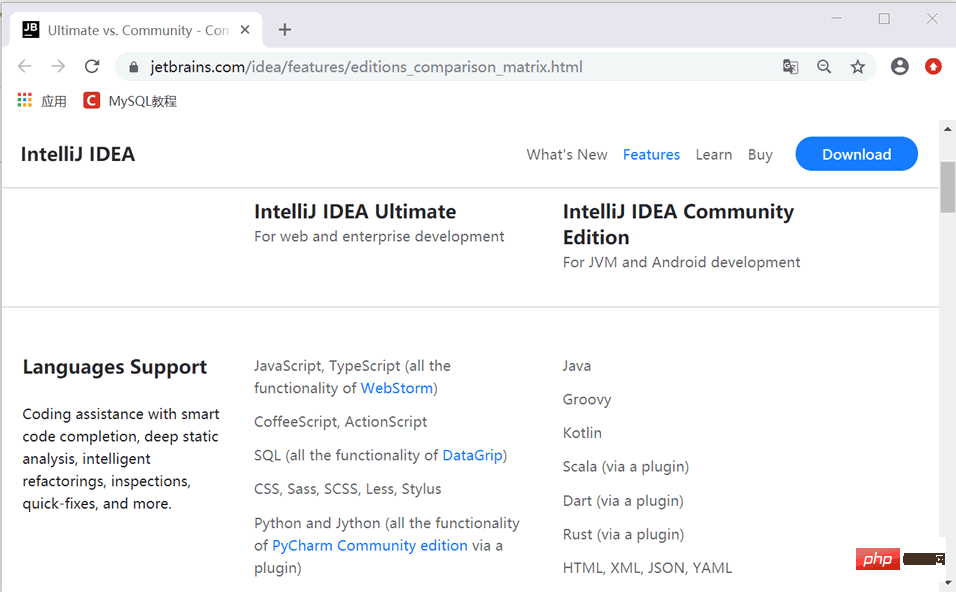
图 3 旗舰版和社区版的部分对比
3)点击下载后可能需要注册,一般情况下,不用理会,浏览器会自动进行下载,等待下载完成即可。
4)下载完成后,我们会得到一个 IntelliJ IDEA 安装包,双击打开下载的安装包,选择 Next,正式开始安装,如图 4 所示。
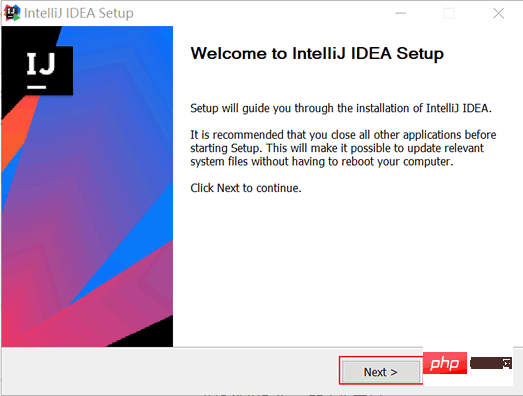
图 4 IDEA开始安装界面
5)设置 IDEA 的安装目录,建议不要安装在系统盘(通常 C 盘是系统盘),这里选择安装到 D 盘,如图 5 所示。
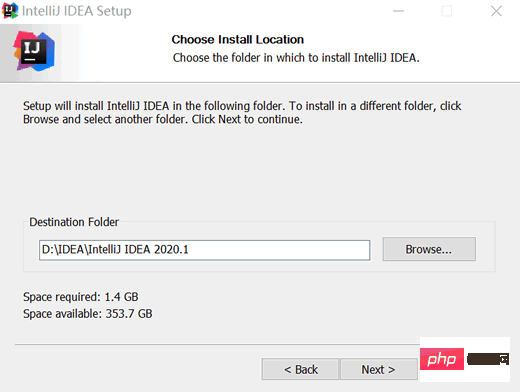
图 5 设置IDEA安装目录
6)自行选择需要的功能,若无特殊需求,按图中勾选即可,如图 6 所示。
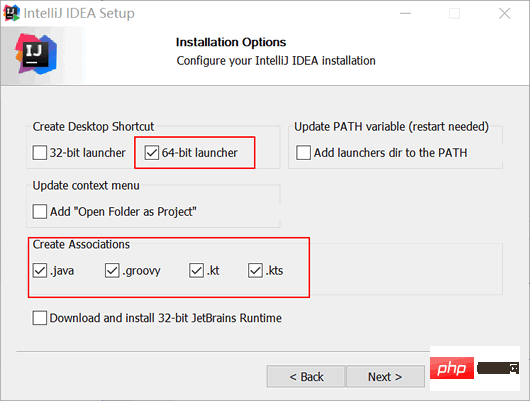
图 6 IDEA安装设置对话框
对上图中选项说明如下:
Create Desktop Shortcut:创建桌面快捷方式图标,建议勾选 64-bit launcher;
Update context menu:是否将从文件夹打开项目添加至鼠标右键,根据需要勾选;
Create Associations:关联文件格式,可以不推荐勾选,使用如 Sublime Text、EditPlus 等轻量级文本编辑器打开;
Download and install 32-bit JetBrains Runtime:下载并安装 JetBrains 的 JRE。如果已经安装了JRE,则无需勾选此项;
Update PATH variable (restart needed):是否将 IDEA 启动目录添加到环境变量中,即可以从命令行中启动 IDEA,根据需要勾选。
7)选择开始菜单文件夹后,点击 Install 等待安装。如图 7 所示。
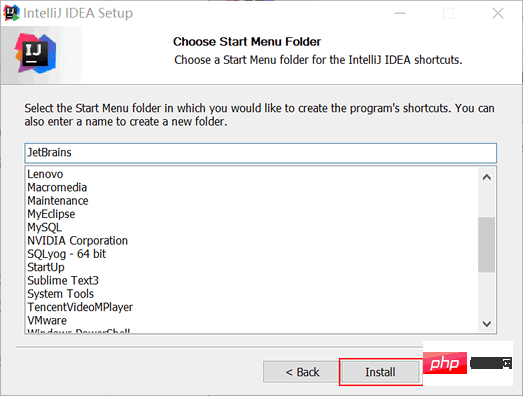
图 7 选择开始菜单文件夹
8)等待安装进度条达到 100% 后,点击 Finish,IntelliJ IDEA 就安装完成了。可以勾选 Run IntelliJ IDEA 选项,表示关闭此窗口后运行 IDEA。
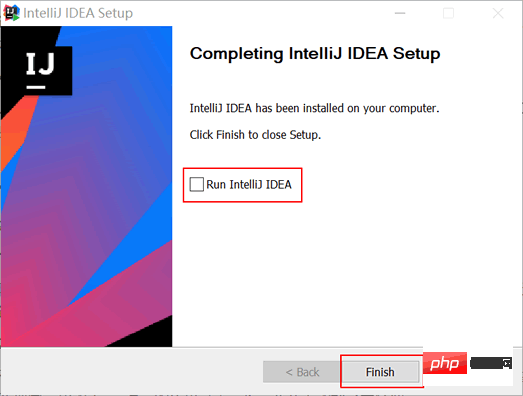
图 8 安装完成页面
更多编程相关知识,请访问:编程视频!!
以上是idea是什么软件的详细内容。更多信息请关注PHP中文网其他相关文章!

热AI工具

Undresser.AI Undress
人工智能驱动的应用程序,用于创建逼真的裸体照片

AI Clothes Remover
用于从照片中去除衣服的在线人工智能工具。

Undress AI Tool
免费脱衣服图片

Clothoff.io
AI脱衣机

AI Hentai Generator
免费生成ai无尽的。

热门文章

热工具

螳螂BT
Mantis是一个易于部署的基于Web的缺陷跟踪工具,用于帮助产品缺陷跟踪。它需要PHP、MySQL和一个Web服务器。请查看我们的演示和托管服务。

记事本++7.3.1
好用且免费的代码编辑器

MinGW - 适用于 Windows 的极简 GNU
这个项目正在迁移到osdn.net/projects/mingw的过程中,你可以继续在那里关注我们。MinGW:GNU编译器集合(GCC)的本地Windows移植版本,可自由分发的导入库和用于构建本地Windows应用程序的头文件;包括对MSVC运行时的扩展,以支持C99功能。MinGW的所有软件都可以在64位Windows平台上运行。

PhpStorm Mac 版本
最新(2018.2.1 )专业的PHP集成开发工具

SublimeText3汉化版
中文版,非常好用




